如何将安卓手机投屏到Windows7电脑上
有的小伙伴为了方便看手机,想要将安卓手机投屏到Windows7电脑上,但是却不知道如何操作,其实我们可以通过360手机助手来进行投屏,具体操作小编就来为大家介绍一下吧。
具体如下:
1. 第一步,点击并打开手机中的设置应用。
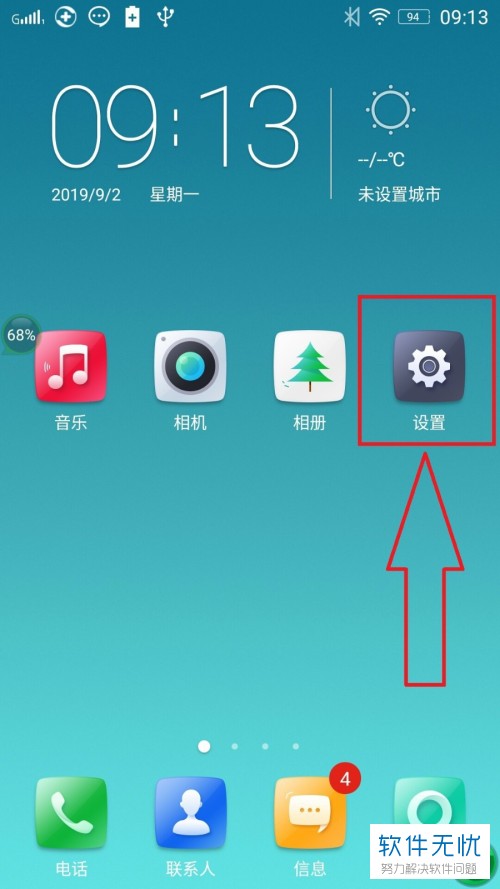
2. 第二步,来到设置页面后,点击开发者选项右边的箭头。

3. 第三步,在下图所示的开发者选项页面中,打开USB调试右边的开关。
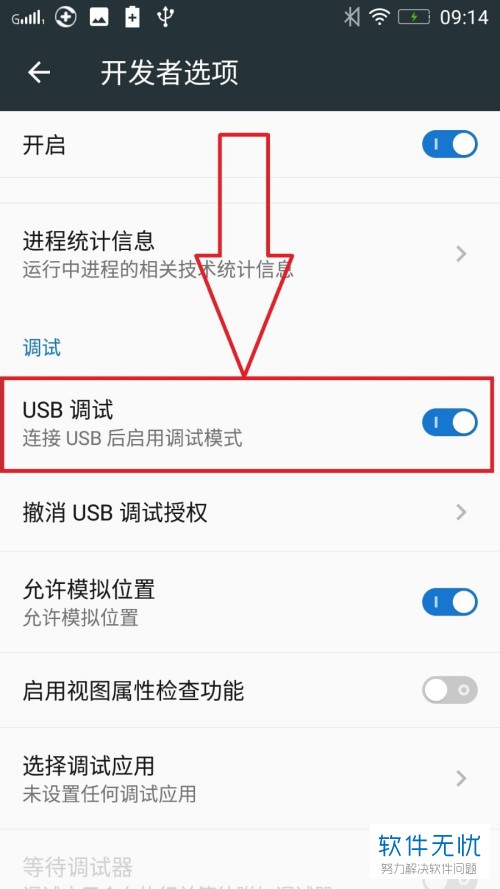
4. 第四步,使用USB数据线连接安卓手机和Windows7电脑。

5. 第五步,双击或者右击打开Windows7系统电脑上的360手机助手软件。
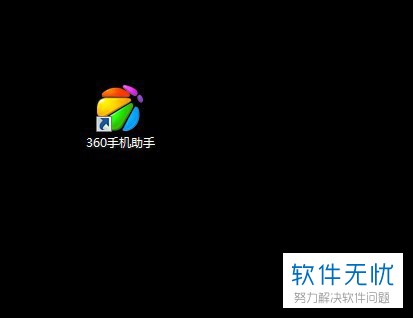
6. 第六步,来到360手机助手主页面后,点击左上角的点击开始连接选项。
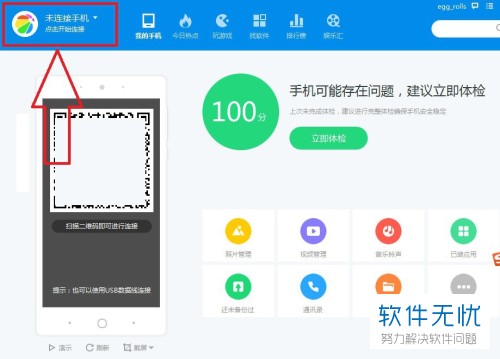
7. 第七步,成功连接上安卓手机后,我们可以在页面左上角看到手机型号以及已通过USB连接等信息,点击左下角箭头所指的演示图标。
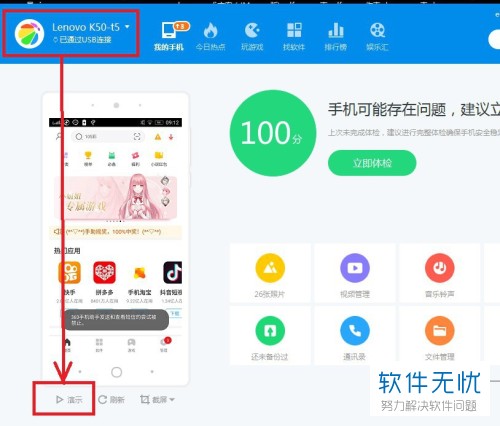
8. 第八步,成功将安卓手机投屏到Windows7电脑上后,我们就可以通过鼠标来操作Windows7电脑屏幕上的手机投屏了。
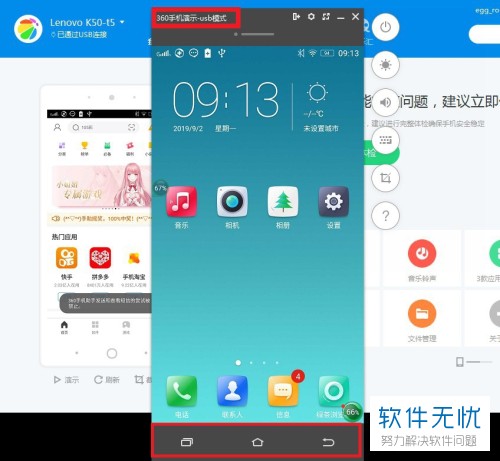
以上就是如何将安卓手机投屏到Windows7电脑上的方法。
猜你喜欢
更多-
 2021青骄第二课堂全部答案
2021青骄第二课堂全部答案其他 2021-10-23
-
 oppo云服务平台登录入口
oppo云服务平台登录入口其他 2020-05-18
-
 2021青骄第二课堂五年级所有答案
2021青骄第二课堂五年级所有答案其他 2021-10-24
-
 2021青骄第二课堂初二所有答案
2021青骄第二课堂初二所有答案其他 2021-10-24
-
 电气鼠什么梗
电气鼠什么梗其他 2021-02-06
